使い方
RGB_Lightを初期設定に記載のとおり設置し、通電すると点灯します。
色や光量の調整などは、以下のアプリ画面の説明に従って操作してください。
通電または電源を一旦切り、再度ONにした場合は、最後に使用した設定の状態で点灯します。
アプリ画面の説明
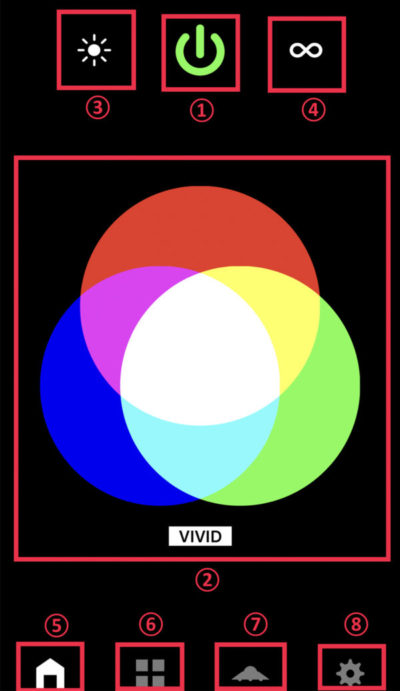
①電源: RGB_Lightのオン・オフを切り替えます
②プレビュー: 現在選択中のモードを表示します
③明るさ: 色味や明るさを調整します
④回転: 色の自動変更を調整します
⑤ホーム: ホーム画面(この画面)を表示します
⑥モード: モードを変更できます
⑦接続: 接続するRGB_Lightを選択します
⑧設定: 各種設定を行います
明るさ
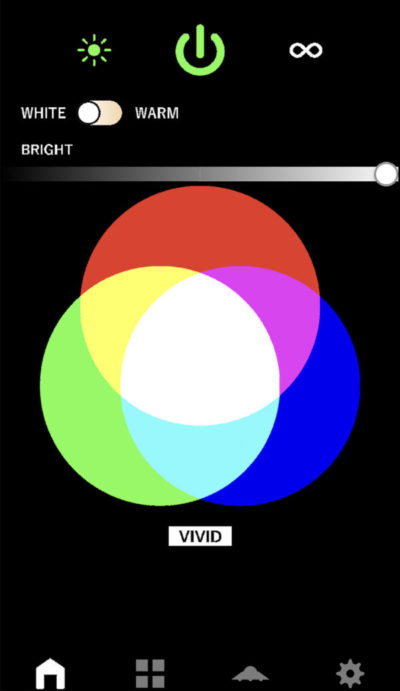
WHITE/WARM
白色の色味を切り替えます。「WHITE」が寒色系、「WARM」が暖色系です。
BRIGHT
スライドして明るさを調整します。右側が最大輝度、左側が最低輝度です。
回転
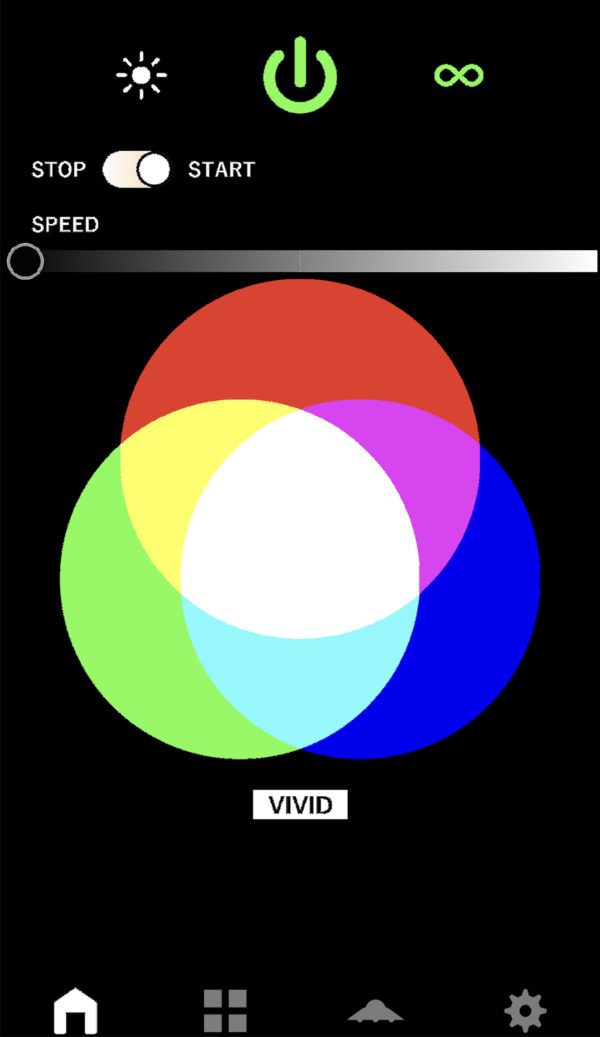
STOP/START
現在選択しているモードの色が自動的に切り替わります
SPEED
色が自動で切り替わるスピードを調節できます。右が一番早く、左が一番遅くなります。
モード
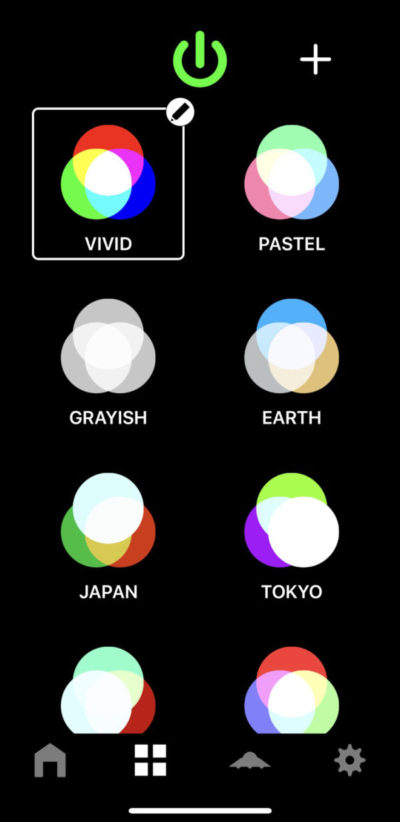
モード選択
RGB_Lightのモードを選択できます。初期状態ではプリセットとして以下の12つが用意されています。
- VIVID
- PASTEL
- GRAYISH
- EARTH
- JAPAN
- TOKYO
- KYOTO
- FLOWER
- 3D
- WARM WHITE
- BERRY
- MARINE
モード追加
右上の十字マークをタップすると、現在選択中のモードを基準に新規のモードを作成できます。
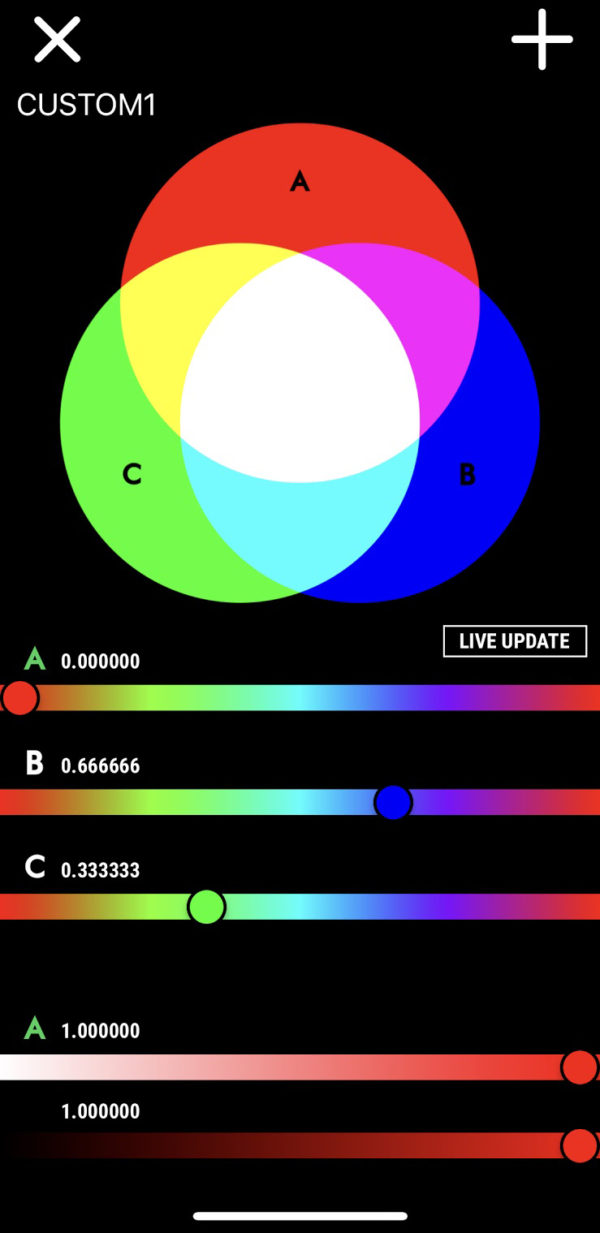
3つのランプごとに色と明るさをスライダーで調節できます。
[LIVE UPDATE] をONにすると、リアルタイムでランプの色がプレビューできます。
モードの編集・削除
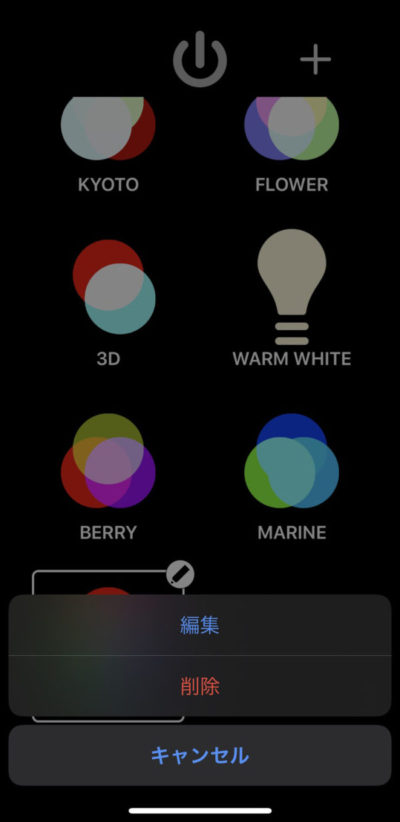
選択中したモードの鉛筆マークを選択すると編集または削除が選択できます。モードを長押しすると表示位置を変更できます。
編集できるのは新規作成したモードのみです。また、プリセットのモードは削除しても設定から再度追加することができます。プリセットの再追加について詳しくは「設定」をご確認ください。
接続
接続先を選択
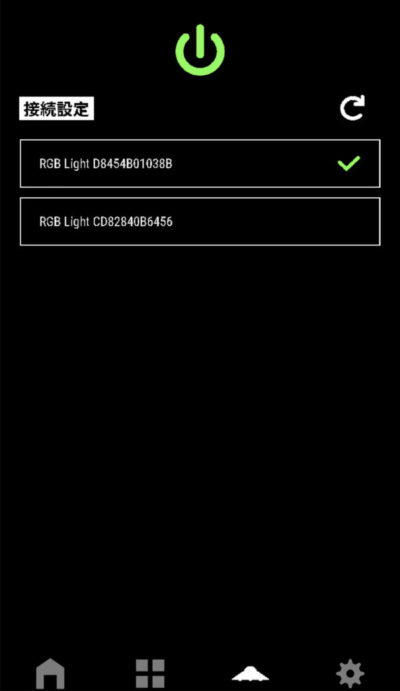
RGB_Lightの接続先をタップで切り替えられます。緑のチェックが表示されているのが現在接続中のRGB_Lightです。
設定
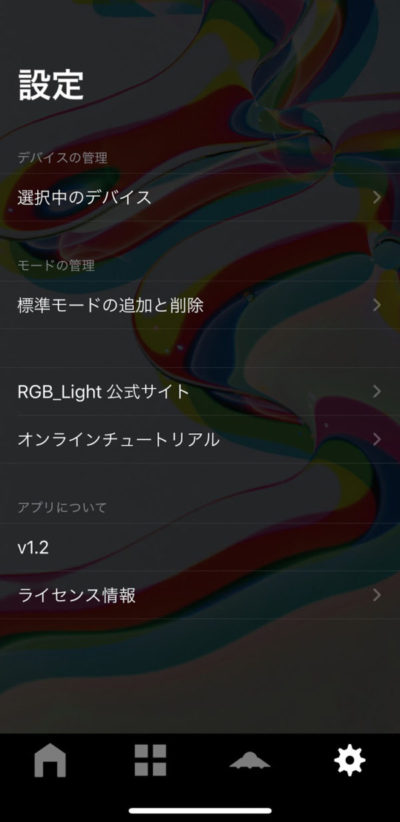
デバイスの管理
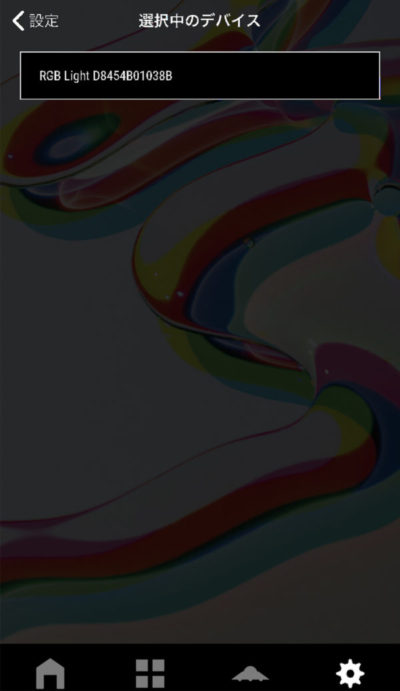
接続中しているRGB_Lightのデバイス情報表示やファームウェアの更新、本体のロック機能が利用できます。
表示できるデバイス情報
1.デバイス名の表示
2.シリアルナンバーの表示
3.ファームウェアバージョンの表示
ファームウェアの更新
ファームウェアのアップデートが必要な場合はアプリ画面に通知が表示されます。
通知から「更新」をタップするか、設定で選択中のデバイスをタップし、「ファームウェア」からアップデートが可能です。
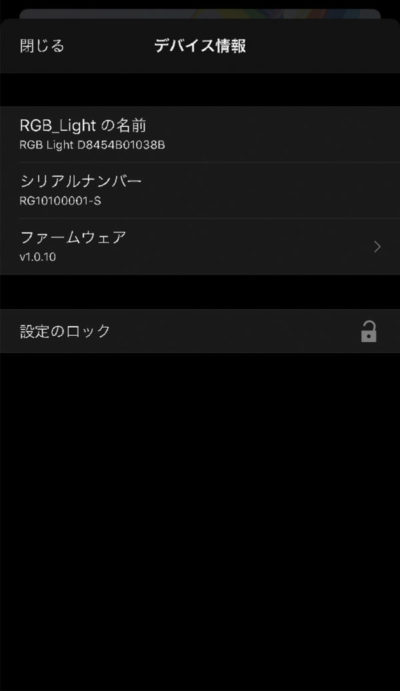
※すでに最新のファームウェアが適用されている場合は「ファームウェアは最新です」と表示されます。
設定のロック
自分以外の人がRGB_Lightを操作できないようロックをかけることができます。画面の指示に従って、シーリングカバー内側に記載されているパスワードを入力してください。

ロック済みのRGB_Lightはすでに設定済みのモードやアニメーションで点灯しますが、設定やモードを変更することができません。設定を変更したい場合は「ロックを解除」をタップしてからパスワードを入力してロックを解除してください。
【注意】
パスワードを紛失すると本体のロックを解除することができません。パスワードは手元にメモを残すなど保管しておいてください。また、パスワードがわからなくなった場合はお手数ですがサポートまでご連絡ください。
RGB_Light サポート窓口
support@shiftall.net
プリセットの管理
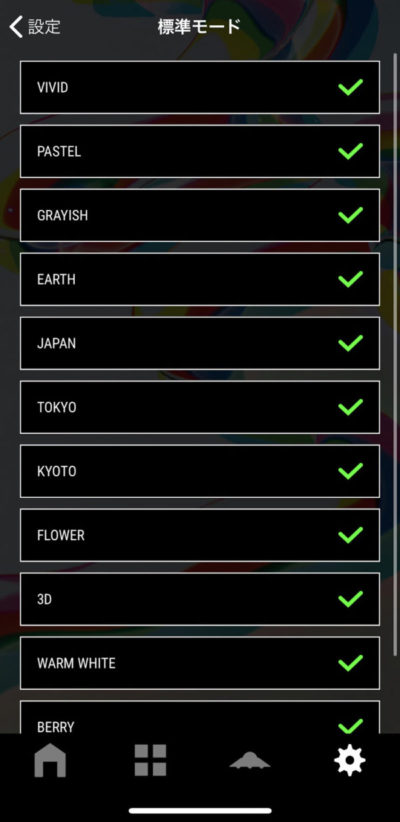
標準で表示されるプリセットの確認およびモード一覧からの削除が可能です。タップするとプリセットの削除画面が表示されます。削除する場合は「削除する」を、キャンセルする場合は「いいえ」をタップしてください。
※プリセットを削除した場合、モード一覧には表示されなくなりますが、プリセット自体は削除されません。再度追加したい場合はプリセットをタップし「「追加する」をタップするとモード一覧に表示されます。